9 Always disable Safari settings
Safari에서 불편한 기능들을 비활성화하면 보안과 성능을 향상시킬 수 있습니다. 팝업 창, 자동 완성 제안, 자동 재생 동영상, 웹 사이트 알림 등을 꺼놓으면 개인 정보 보안과 브라우징 경험을 개선할 수 있습니다.
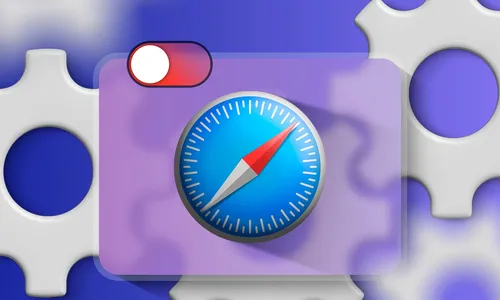
2 팝업 창
팝업 창은 브라우징 경험을 방해하기 때문에 불편하지만, 악성 배치원은 이를 통해 속임수 광고를 보여주거나 사기 사이트로 리다이렉트하거나 악성 소프트웨어로 장치를 감염할 수 있습니다. Safari에서 완전히 팝업을 차단하여 부주의로 해로운 콘텐츠와의 상호작용의 위험성이 줄어듭니다. 팝업이 귀찮다면, 다음 방법으로 비활성화할 수 있습니다: Safari > 설정 > 웹사이트로 이동하고 사이드바에서 "팝업 창"을 클릭한 후 모든 웹사이트에 대해 "차단" 또는 "차단 및 알림"을 선택합니다. 이렇게 하면 모든 사이트에서 팝업이 나타나지 않지만, 필요하다면 수동으로 예외를 추가할 수 있습니다.3 사파리 사용 팁
Safari에서 주소 표시줄에 입력할 때 검색어에 대한 자동 완성 제안을 제공합니다. 이러한 제안은 시간을 절약하고 종종 더 나은 결과를 위해 검색어를 개선하는 데 도움이 될 수 있지만, 두 가지 이유로 저는 이를 꺼두고 싶습니다. 첫째, 인터페이스를 오염시키고 둘째, 데이터를 Apple의 서버로 보내므로 개인 정보 보안에 대한 우려가 있습니다. Safari > 설정으로 이동한 후 상단의 "검색" 탭을 클릭하고 "Safari 제안 포함" 옆의 체크박스를 해제하세요.4 자동 재생 동영상
Safari는 기본적으로 웹사이트에서 미디어를 음소리 없이 자동 재생합니다. 이는 제게 불편함을 줍니다. 예기치 않은 소음으로 브라우징 경험을 방해하기 때문입니다. 또한, 관심 없는 콘텐츠를 보고 싶지 않을 때 대역폭을 낭비하고 페이지 로딩 시간과 브라우저 성능을 느리게 만들 수 있습니다. 이 문제를 피하려면 모든 미디어의 자동 재생을 끄는 것이 좋습니다. 음소리가 있는지 없는지 관계 없이. 이를 위해 Safari > 설정으로 이동하고 상단의 "웹사이트" 탭을 클릭한 후 "자동 재생"을 선택하고 "다른 웹사이트 방문 시 자동 재생"에서 "항상 자동 재생하지 않도록"을 선택하세요. 필요하다면 특정 웹사이트에 대한 예외를 추가할 수도 있습니다.5 웹 사이트 알림
웹사이트를 방문할 때, 특히 뉴스 사이트를 방문할 때, 알림을 보내기 위한 허가를 요청하는 팝업을 보았을 것입니다. 수락하면 이러한 웹사이트는 당신을 원치 않는 알림으로 끓이게 될 수 있습니다. 또한, 악성 웹사이트에 실수로 허가를 부여할 위험이 항상 있습니다. 이는 스팸이나 사기 알림을 보내는 데 사용될 수 있습니다. 행운히 Safari는 웹사이트가 알림 권한을 요청하는 것을 막는 기능을 제공합니다. 이 기능을 항상 비활성화합니다. 이를 위해 Safari > 설정으로 이동하고, 상단의 "웹사이트" 탭을 클릭한 후 "알림" 탭을 선택합니다추천 글

Apple Original received 9 Golden Globe nominations, and among them, it received a nomination in the best drama category.

HomePod 18.2 upgrades one of Siri's most frequently used features with a single major change.

MacWeb has announced cloud hosting support for the new Mac mini M4.

Apple has released its first software update for the new Beats Pill speaker.
카테고리
최신 글
- Satechi 키보드 SM3 메커니컬 키보드 리뷰: 조용하고 생산성에 완벽합니다.
- 이 오래된 휴대 전화가 나의 앞에서 화재 위험으로 변했다.
- 애플에서 초대하는 방법 10가지와 애플 캘린더의 차이점"
- Apple @ Work: Will Apple launch a Google Workspace competitor in 2025?
- Apple, iPhone SE 4 발표를 위한 특별 이벤트 개최 가능성이 낮다.
- 오늘 뉴욕 타임즈 연결(Connections)의 힌트와 정답 (2월 8일, #608)
- Ubuntu 20.04 LTS 지원이 종료될 예정입니다.
- 읽는 사람이 있으신가요? AI가 당신을 위해 읽어드리겠습니다.
- This is my Blu-ray player.
- 새로운 애플 제품이 다음 주에 출시될 예정입니다. 다음이 출시될 예정입니다.
최신 태그
- Slim SM3
- fire risk
- disposal
- damaged
- ithium-ion battery
- Visual Appeal
- Enterprise
- Collaboration
- AI voice
- Speechify